以下の手順に従って、Linksys デュアルバンド Wi‑Fi ルーターをセットアップしてください。
開始前の注意:
- ルーターがインターネットに接続する前にセットアップウィザードを実行する必要があります。
- 製品ラベルに記載された Wi‑Fi 名とパスワードを書き留めてください。
- 組み込みのブラウザベースのセットアップウィザードを実行するにはデスクトップブラウザが必要です。

2. 無線パソコンをルーターのデフォルト Wi‑Fi に接続します。以下の例では Windows® パソコンを使用しています。
3. モデムの電源を一度切り、完全に再起動するまで待ってから先へ進みます。
4. 無線パソコンを Linksys ルーターのデフォルト Wi‑Fi 名に接続します。Wi‑Fi の認証情報はルーター底面に記載されています。
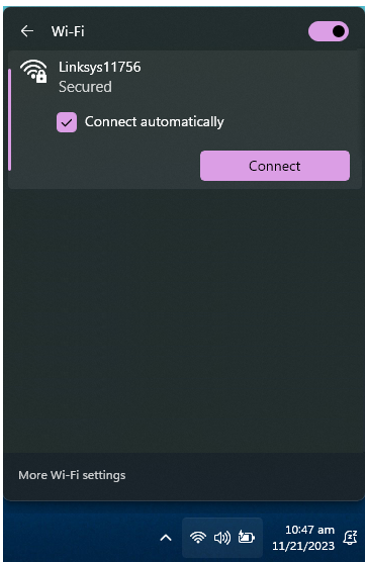
代替として、パソコンから Linksys ルーターの任意の 4 つのイーサネットポートのいずれかにイーサネットケーブルを接続することもできます。
5. デスクトップブラウザを起動し、http://myrouter.local または http://192.168.1.1 を入力します。セットアップウィザードが自動的に開始されます。
6. このソフトウェアの使用許諾条件を読み、同意します のラジオボタンを選択し、次へ をクリックします。
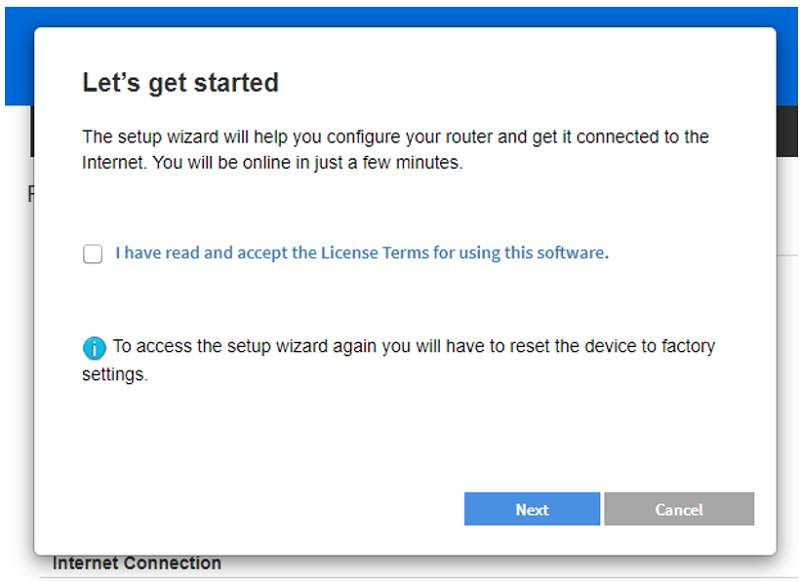
ウィザードをスキップする場合は キャンセル をクリックしてください。ログインページに移動するので、デフォルトのルーターパスワード「admin」を使ってログインします。セットアップウィザードを再度利用するにはルーターをリセットする必要があります。
7. 2.4 GHz と 5 GHz の新しい Wi‑Fi 名とパスワードを入力します。
両バンドに同じ Wi‑Fi 名とパスワードを使用することができます。
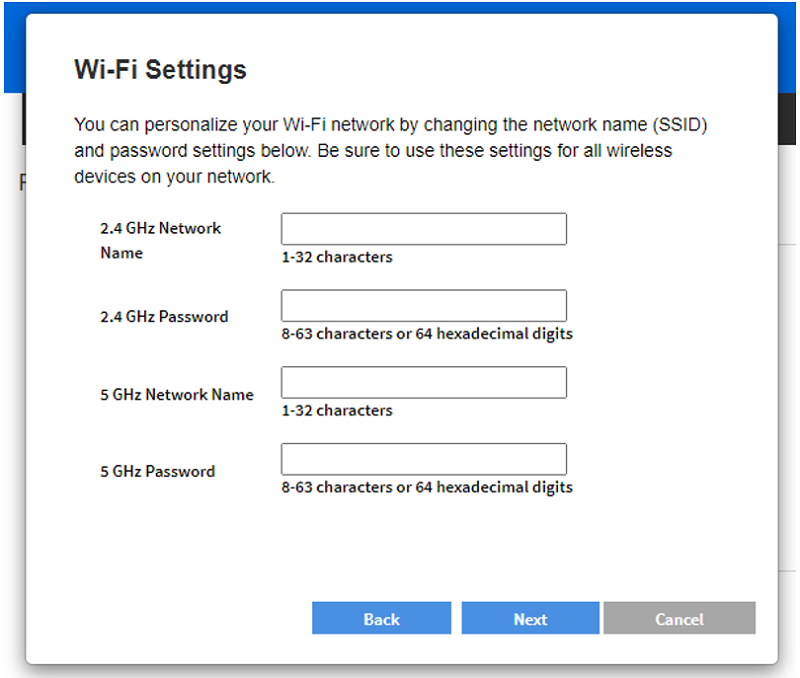
8. 新しいルーターパスワードを作成し、次へ をクリックします。これはルーターのローカル管理者パスワードになります。
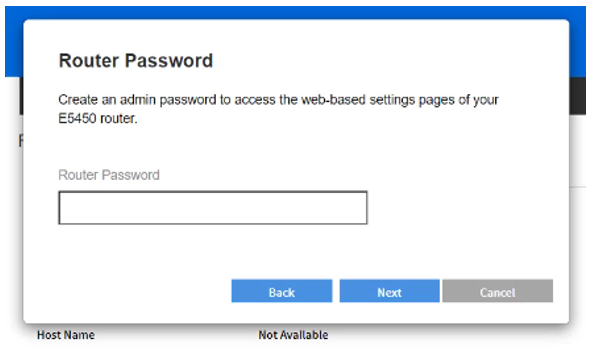
9. 新しい Wi‑Fi とルーター設定を確認し、保存 をクリックします。
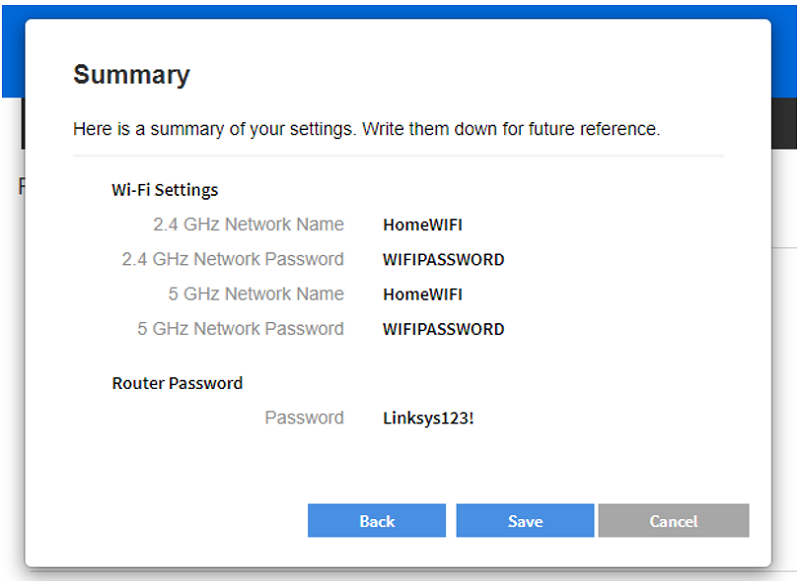
10. 新しい Wi‑Fi 名に接続します。接続後に 次へ をクリックします。
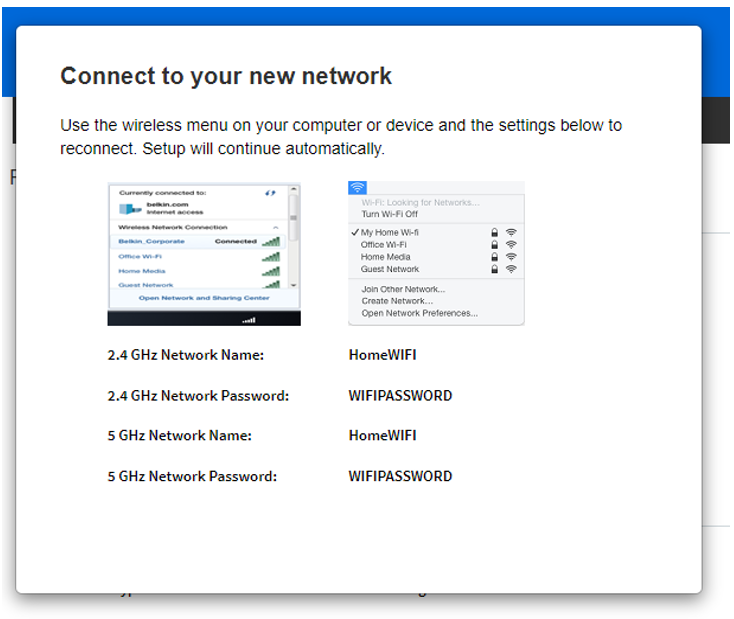
もし 次へ をクリックする前に新しい Wi‑Fi に接続していなかった場合、エラーが表示されることがあります。その場合は新しい Wi‑Fi に接続してブラウザを更新し、ウィザードを再開してください。
11. ルーターを登録するためにメールアドレスを入力し、次へ をクリックします。
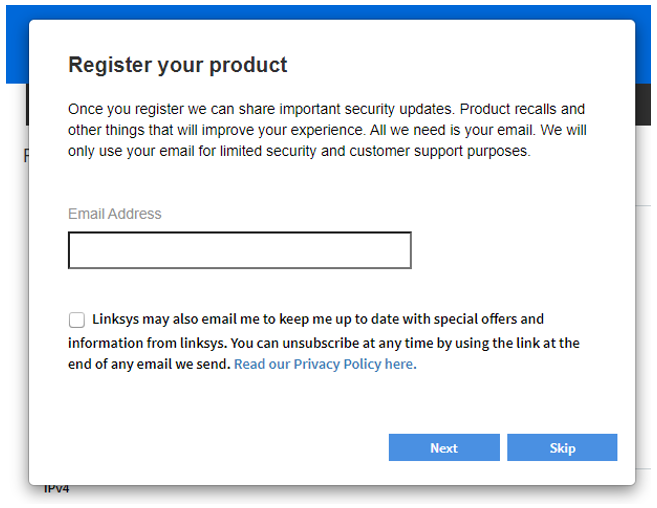
または スキップ をクリックして続行することもできます。
12. 完了 と OK をクリックします。
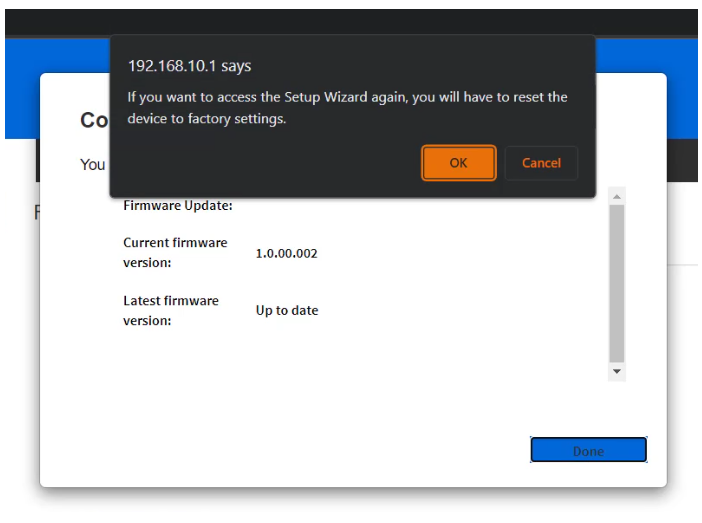
13. セットアップが完了しました。完了 をクリックしてください。
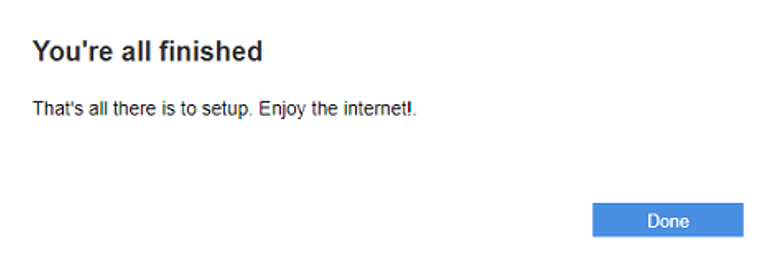
さらに詳しく:
Linksys デュアルバンド Wi‑Fi ルーターのウェブインターフェースへのログイン方法(動画)
Linksys E5350 AC1000 デュアルバンド Wi‑Fi ルーターの概要(動画)
Linksys デュアルバンド Wi‑Fi ルーターのセットアップ(動画)




